

在使用Win10时,摄像头是许多用户常用的设备之一。然而,有时候您可能会遇到摄像头无法正常工作的问题。要确定摄像头是否可用,您需要进行一些简单的检查和设置。如果您想知道如何在Win10中查看摄像头是否可用,本文将为您提供详细的指导,帮助您解决摄像头相关的问题。
win10系统打开摄像头的方法:
1、在开始菜单中右击鼠标,打开WINDOWS设置窗口。
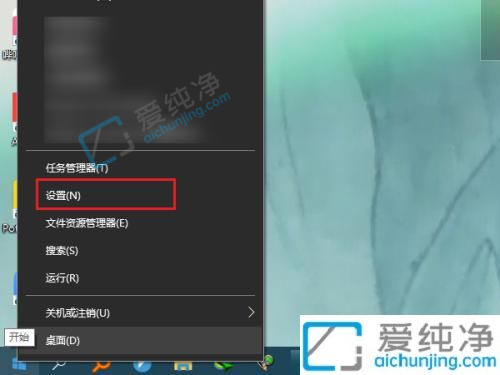
2、在windows设置界面中,点击【账号】进入账号信息界面。
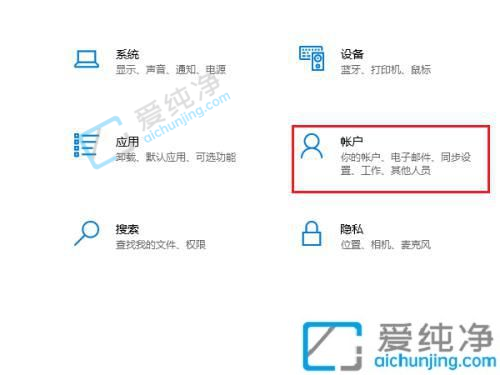
3、在创建头像功能下,点击【相机】功能。若未检测到摄像头功能,则弹出搜索应用的对话框。
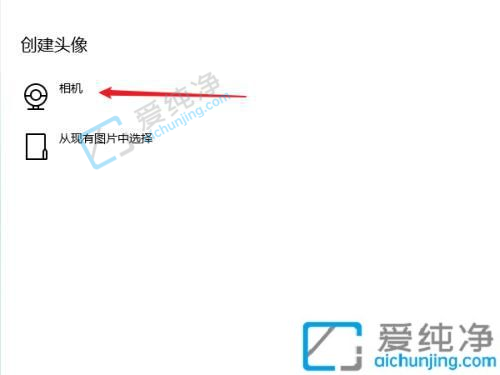
4、一旦检测到摄像头,拍照功能将自动打开。点击中间的确定按钮即可成功拍摄。
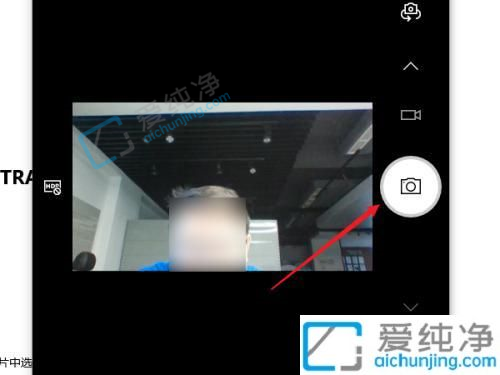
5、若存在多个摄像头或前后摄像功能,可通过上方的切换按钮进行前后摄像切换。
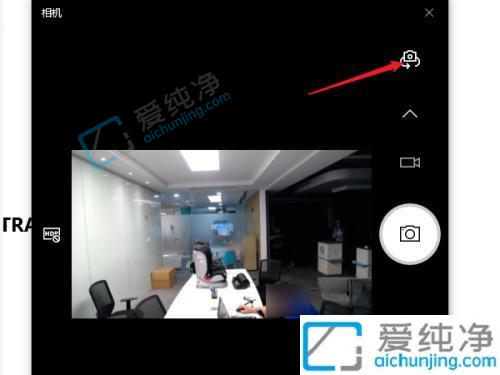
6、除了拍照片功能,我们还可以进行视频拍摄,操作方式类似于手机上的摄像头。
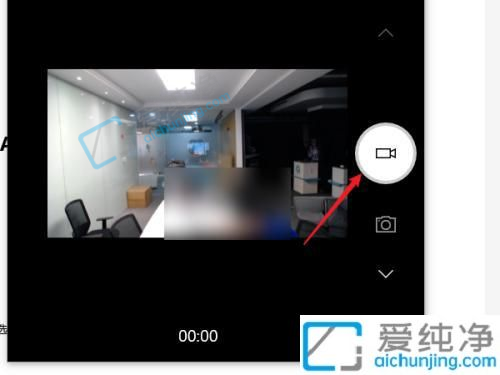
7、通过以上方法,我们可以直接使用WINDOWS10的自带功能进行测试,无需额外软件的支持。
通过本文的指导,您已经学会了如何在Win10中查看摄像头是否可用,并可以根据需要采取进一步的操作。请记住,在检查和设置摄像头之前,确保其与电脑连接正确,并且已安装了适当的驱动程序。
| 留言与评论(共有 条评论) |